La plus longue série de victoires Toss
Dans cet article, nous allons apprendre comment obtenir la séquence de victoires la plus longue dans Excel.
Par exemple, vous avez une grande quantité de données sur une équipe des victoires ou des pertes d’une saison particulière. Ou savoir combien de fois consécutives HEADS se produisent dans la session de tirage au sort. Obtenez la formule pour calculer la plus longue séquence de victoires de la session.
Pour cet article, nous aurons besoin des fonctions suivantes:
-
link: / tips-if-condition-in-excel [Fonction IF] -
lien: / formule-statistique-fonction-fréquence-excel-2 [fonction FREQUENCE] -
lien: / statistiques-formules-excel-max-fonction-2 [fonction MAX]
Formule générique pour obtenir la plus longue séquence de victoires:
|
= \{ (
« H » , times ) ,
« H » , 0 , times ) ) )} |
Explication:
IF (result = « H », times) * renvoie un tableau du nombre d’ID de victoires et de valeurs FALSE.
IF (result = « H », 0, times) * renvoie un tableau de 0 et le nombre d’ID de pertes.
-
La fonction FREQUENCY renvoie maintenant la distribution de fréquence de chaque élément du tableau dans le deuxième tableau.
-
Enfin, la fonction MAX retournera l’occurrence max de la valeur.
Remarque: les accolades dans Excel ne doivent pas être données manuellement à la place, utilisez CTRL + SHIFT + ENTRÉE *.
Passons à un exemple pour clarifier les choses:
Exemple: obtenir la plus longue séquence de têtes dans un lancer en utilisant la distribution de fréquence John a une pièce de monnaie et il la jette parfois et enregistre leurs résultats respectifs dans la cellule adjacente. Nous devons savoir quel est le nombre maximal de têtes consécutives.
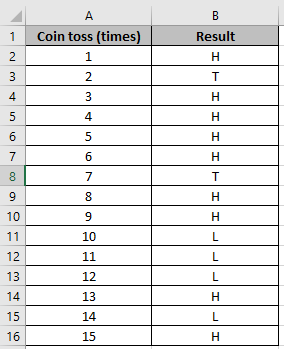
Nous allons maintenant utiliser la formule ci-dessous pour obtenir le nombre MAX pour la formule de données:
|
\{* = MAX ( FREQUENCY ( IF ( result = « H » , times ) , IF ( result = « H » , 0, times ) ) ) } |
Explication:
IF (result = « H », times) * renvoie un tableau du nombre d’ID de victoires et de valeurs FALSE.
\ {1; FALSE; 3; 4; 5; 6; FALSE; 8; 9; FALSE; FALSE; FALSE; 13; FALSE; 15} IF (result = « H », 0, times) renvoie un tableau de 0 et compte des pertes ID. \ {0; 2; 0; 0; 0; 0; 7; 0; 0; 10; 11; 12; 0; 14; 0} La fonction FREQUENCY renvoie maintenant la fréquence de chaque élément du tableau dans le deuxième tableau. = MAX (\ {0, 1, 0, 0, 0, 0, 4, 0, 0, 2, 0, 0, 0, 1, 0, 1,) * La fonction MAX renvoie l’occurrence maximale de la valeur.
Ici, le résultat est la plage nommée utilisée pour le tableau B2: B16 & times est la plage nommée utilisée pour le tableau A2: A16. Appuyez sur Ctrl + Maj + Entrée pour obtenir le résultat.
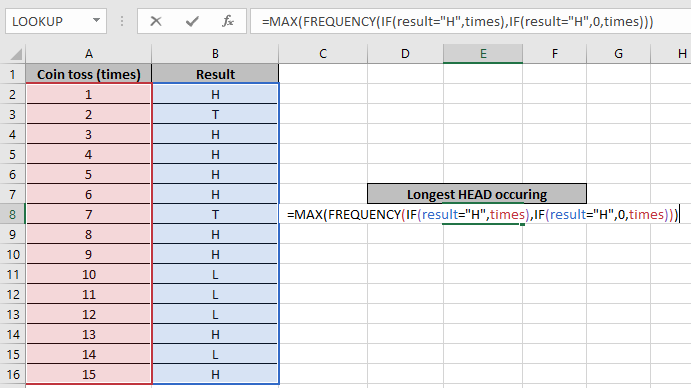
La fonction renvoie l’erreur #VALUE si la formule ne se termine pas par le raccourci Ctrl + Maj + Entrée *.
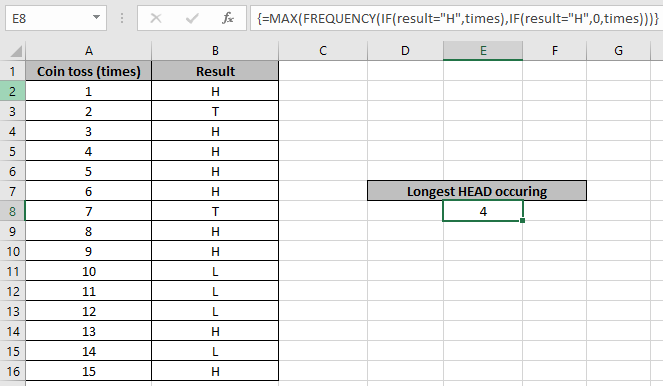
Comme vous pouvez le voir en utilisant la formule ci-dessus, vous pouvez obtenir l’occurrence consécutive maximale. Voici quelques-uns des résultats d’observation.
Remarques:
-
La fonction considère les valeurs non numériques comme des 0.
-
La fonction considère la valeur logique TRUE comme 1 et FALSE comme 0.
-
Le tableau d’arguments doit avoir la même longueur sinon la fonction renvoie une erreur.
-
La fonction renvoie 0 si Ctrl + Maj + Entrée * pour les accolades n’est pas utilisé.
J’espère que cet article sur la façon de lancer le plus long une série de victoires dans Excel est explicatif. Trouvez plus d’articles sur les fonctions de FRÉQUENCE ici. Veuillez partager votre requête ci-dessous dans la zone de commentaire. Nous vous assisterons.
Articles liés
link: / statistics-formules-excel-frequency-function-2 [Comment utiliser la fonction FREQUENCE dans Excel]
link: / statistics-formules-excel-max-function-2 [Comment utiliser la fonction MAX dans Excel]
link: / tips-if-condition-in-excel [Comment utiliser la fonction IF dans Excel]
lien: / excel-text-formulas-comment-supprimer-du-texte-dans-excel-partir-d’une-position [Comment supprimer du texte dans Excel à partir d’une position]
link: / lookup-formulas-how-to-use-the-rows-function-in-excel-2 [Comment utiliser la fonction ROWS dans Excel]
link: / excel-edit-validating-text-entries-in-microsoft-excel [Validation des entrées de texte]
link: / excel-edit-validating-text-entries-in-microsoft-excel [Créer une liste déroulante dans Excel avec couleur]
link: / excel-text-formulas-remove-lead-and-trailing-spaces-from-text-in-excel [Supprimer les espaces de début et de fin du texte dans Excel]
Articles populaires
lien: / clavier-formule-raccourcis-50-excel-raccourcis-pour-augmenter-votre-productivité [50 raccourcis Excel pour augmenter votre productivité]
link: / excel-generals-how-to-edit-a-dropdown-list-in-microsoft-excel [Edit a dropdown list]
lien: / excel-range-name-absolu-reference-in-excel [Référence absolue dans Excel]
lien: / conseils-mise en forme-conditionnelle-avec-instruction-if [Si avec mise en forme conditionnelle]
lien: / formules-logiques-si-fonction-avec-jokers [Si avec jokers]
lien: / lookup-formulas-vlookup-by-date-in-excel [Vlookup by date]
link: / tips-inches-to-feet [Convertir les pouces en pieds et pouces dans Excel 2016]
lien: / excel-édition-de-texte-et-format-join-prénom-et-nom-dans-excel [Joindre le nom et le prénom dans Excel]
link: / counting-count-cells-qui-correspondent-soit-a-ou-b [Compter les cellules qui correspondent à A ou B]